Екран за закључавање Виндовс 8 садржи две основнеелементи: слика закључаног екрана са динамичким иконама за батерију и мрежу, значке о статусу апликације и екран за пријаву где уносите лозинку за пријаву у Виндовс. Ако користите бета верзије оперативног система Виндовс 8, можда знате да омогућава корисницима (администраторима и стандардним корисницима) да промене позадинску слику закључаног екрана. Ако сте системски администратор, онда можете спречити друге кориснике рачунара да мењају позадинску слику закључаног екрана помоћу Локалног уређивача смерница групе. У даљем тексту, водићемо вас кроз поступак онемогућавања опција прилагођавања слике закључаног екрана. Онемогућиће прозор Персонализуј> Закључани екран (доступан из поставки Подешавања рачунара) да ограничи кориснике да мењају задану / тренутно примењену позадинску слику закључаног екрана.
За почетак, проверите да ли сте се пријавили у Виндовс као администратор или су вам потребна административна права да бисте променили подешавања политике локалне групе. Прво идите на Почетни екран, откуцајте gpedit.msc, изаберите Аппс са десне бочне траке, а затим кликните на gpedit.msc у главном прозору.

Ово ће отворити уређивач правила локалне групе. Сада, идите на следећу локацију.
Конфигурација рачунара / Административни предлошци / Цонтрол Панел / Персонализација
Главни прозор укључује сва подешавања смерница за персонализацију. Сада, десним тастером миша кликните поставку правила која се зове Спречите промену слика закључаног екрана и изаберите Измени. Осим захтеваног Спречите промену слике закључаног екрана подешавања политике, имате Спречите промену позадине менија Старт и Не приказујте закључани екран подешавање политике на листи на десној страни.
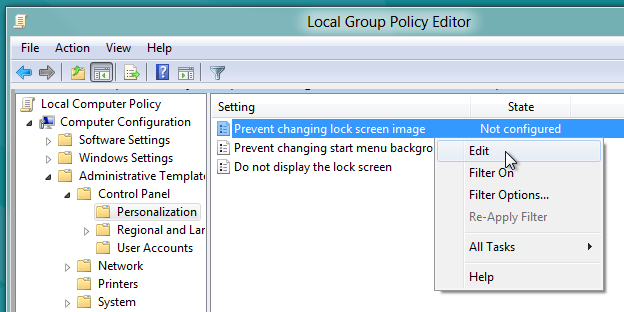
Отвориће се посебан прозор одакле се налазитеможе прилагодити подразумеване поставке смерница. На врху су доступне опције Није конфигурисано, омогућено и онемогућено. Ако одаберете свако подешавање, моћи ћете да прочитате његов ефекат у одељку Помоћ. Да омогући Спречите промену слике закључаног екрана, само одаберите Омогућено са листе и кликните на У реду.
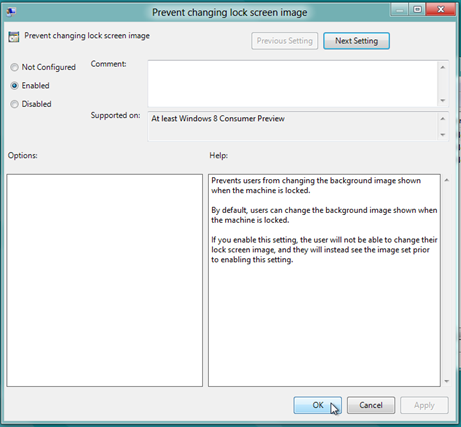
Када то учините, морате да примените измене у подешавањима смерница групе. Да бисте то учинили, затворите уређивач правила локалне групе и отворите дијалошки оквир Покрени. Унесите команду „гпупдате / форце“И притисните ОК.
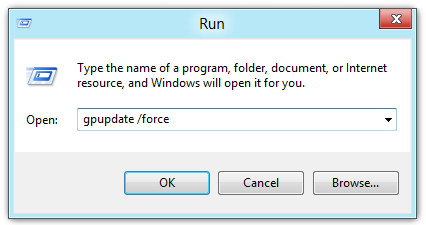
Једном када се подешавања смерница ажурирају, корисници рачунаранеће моћи да промени позадину слике закључаног екрана. Када пређете на Подешавања рачунара -> Прилагоди, приказат ће вам се порука: „Неке поставке на овој страници су онемогућене групном политиком“.
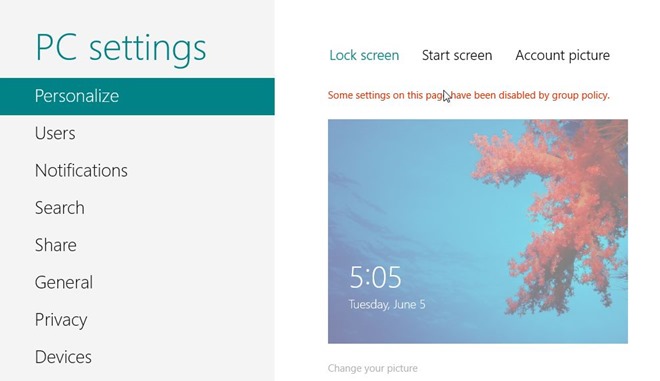
На овај начин можете лако онемогућити друге кориснике да мењају слику закључаног екрана.













Коментари